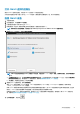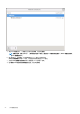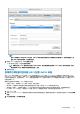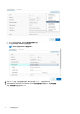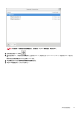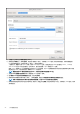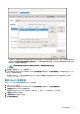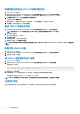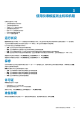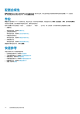Users Guide
配置网络时间协议 (NTP) 并设置本地时区
1. 打开 OMIVV Web 控制台。
2. 在 OpenManage Integration for VMware vCenter 虚拟设备设置实用程序中,单击日期/时间属性。
确保在管理员控制台中输入 NTP 的详细信息。有关更多信息,请参阅设置网络时间协议 (NTP) 服务器。
3. 在日期和时间选项卡中,选择通过网络同步日期和时间。
此时会显示 NTP 服务器窗口。
4. 要添加其他 NTP 服务器 IP 或主机名(如果需要),请单击添加按钮,然后按下 TAB 键。
5. 单击时区,选择适当的时区,然后单击确定。
更改 OMIVV 设备的主机名
1. 在 OpenManage Integration for VMware vCenter 虚拟设备设置实用程序中,单击更改主机名。
注: 如果在任何 vCenter 服务器中注册了 OMIVV 设备,请注销再重新注册所有 vCenter 实例。
2. 输入更新的主机名。
键入以下格式的域名:<
主机名
>。
3. 单击更新主机名。
更新设备主机名,将显示主菜单页面。
4. 要重新引导设备,单击重新引导设备。
注: 确保您手动更新其环境中的虚拟设备的所有参考信息,如在 iDRAC 和 Dell EMC Repository Manager (DRM) 中配置服务
器。
重新引导 OMIVV 设备
1. 打开 OMIVV Web 控制台。
2. 在 OpenManage Integration for VMware vCenter 虚拟设备设置实用程序中,单击重新引导设备。
3. 要重新引导设备,单击是。
将 OMIVV 设备重置为出厂设置
1. 打开 OMIVV Web 控制台。
2. 在 OpenManage Integration for VMware vCenter 虚拟设备设置实用程序中,单击重置设置。
系统将显示以下消息:
All the settings in the appliance will be Reset to Factory Defaults and the appliance will
be rebooted. Do you still wish to continue?
3. 要重设设备,请单击是。
如果单击是,OMIVV 设备会重设为出厂默认设置,所有其他设置和现有数据将会删除。
完成恢复出厂设置后,再次将 vCenter 注册到 OMIVV 设备。
注: OMIVV 设备重置为出厂默认设置后,对网络配置进行的任何更新都将保留。这些设置不会重设。
只读用户角色
名为只读的无权限用户出于诊断目的具有 shell 访问权限。只读用户具有运行少数命令的有限权限。
28
关于管理控制台